win10硬盘100%占用 然后卡死 如何处理Win10磁盘占用达到100%
Win10操作系统是目前广泛使用的系统之一,但有时候可能会出现硬盘占用达到100%的问题,导致电脑卡顿甚至卡死的情况,这种情况一般是由于系统中的某些进程或应用程序占用了过多的硬盘资源,需要及时处理以恢复电脑的正常运行。下面将介绍一些处理Win10磁盘占用达到100%的方法,希望对大家有所帮助。
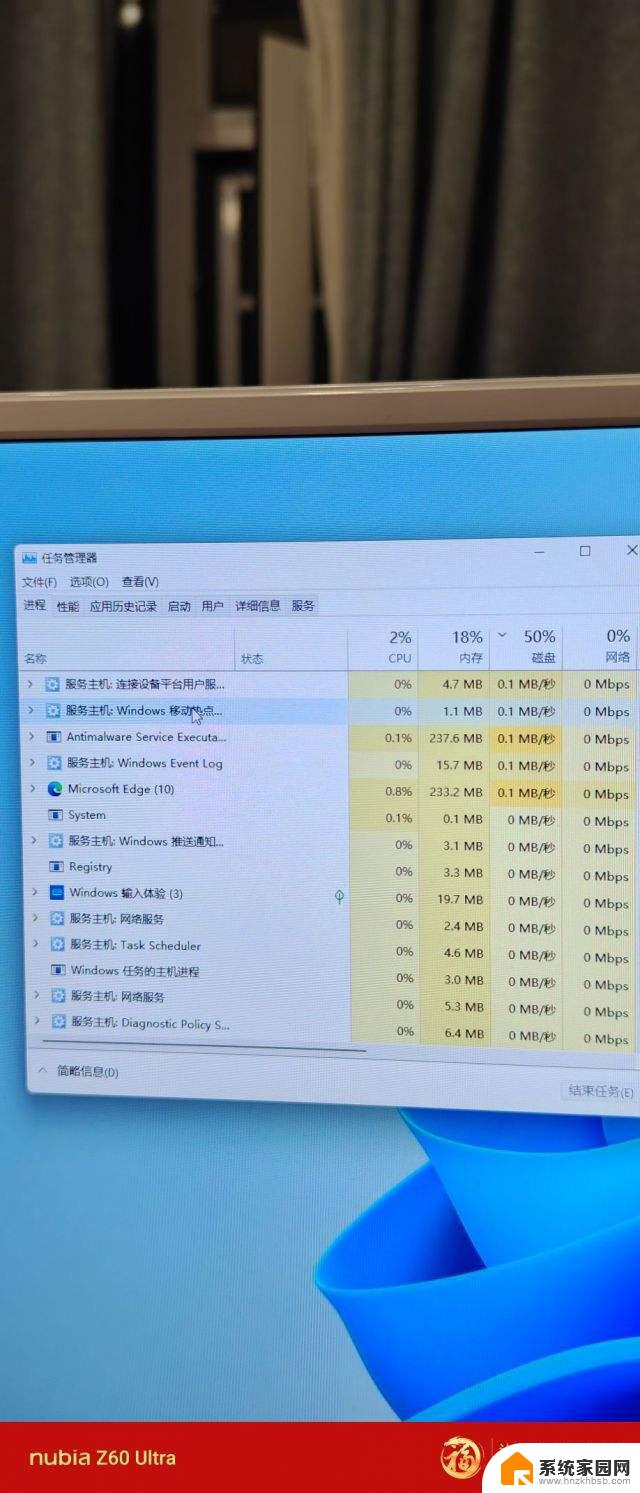
解决方法:
首先我们按下键盘上Ctrl +Alt +Del组合键打开任务管理器,在进程的选项卡中。我们找到“服务主机:unistack服务组”进程,右键点击将它结束任务。如果关掉这个进程没用,会自动重启,建议重复关闭直到不再出现,一般关闭三到四次,就不会再出现了。
如果操作过,磁盘占用率恢复正常了。解决了win10磁盘100%的问题,说明就是这个问题导致的,但是我们将电脑重启之后,这个“服务主机:unistack服务组”进程依然会启动,但是我们要如何让“服务主机:unistack服务组”开机之后不启动呢,那需要在注册表中操作一下了。
首先我们在键盘上按下“Win键 + R键”组合键调出运行,在运行中输入“regedit”打开注册表编辑器。
在注册表编辑器中依次展开定位到:
计算机\HKEY_LOCAL_MACHINE\SYSTEM\CurrentControlSet\Services
找到OneSyncSvc、OneSyncSvc_Session1、UserDataSvc、UserDataSvc_Session1将start项的数值数据全部更改为4,并确定。修改完毕之后,我们将电脑重启;
电脑重启开机之后,unistack服务就没开机运行了 ,磁盘占用率100%的问题解决了。
以上就是win10硬盘100%占用然后卡死的全部内容,有需要的用户可以根据以上步骤进行操作,希望对大家有所帮助。
win10硬盘100%占用 然后卡死 如何处理Win10磁盘占用达到100%相关教程
- 笔记本电脑磁盘占用100怎么解决 win10磁盘使用率100%解决方法
- gpu占用100%怎么解决 win10 gpu占用率100%怎么解决
- win10磁盘利用率总是100% 电脑磁盘100%解决方法
- 查询cpu占用率 Win10如何查看CPU占用率
- win10占用cpu高 Win10电脑CPU占用率高导致卡顿怎么办
- 软件占用内存在哪里看 win10 如何查看应用程序内存占用大小
- 电脑可用磁盘空间不足怎么办 如何清理Win10磁盘空间不足
- win10解除u盘占用 Win10系统中U盘快速删除方法
- 为什么win10资源管理占用大量内存 win10系统内存占用过高解决方法
- win10一打开应用就卡死什么原因 Win10电脑经常死机怎么处理
- 电脑网络连上但是不能上网 Win10连接网络显示无法连接但能上网的解决方法
- win10无线网密码怎么看 Win10系统如何查看已连接WiFi密码
- win10开始屏幕图标点击没反应 电脑桌面图标点击无反应
- 蓝牙耳机如何配对电脑 win10笔记本电脑蓝牙耳机配对方法
- win10如何打开windows update 怎样设置win10自动更新功能
- 需要系统管理员权限才能删除 Win10删除文件需要管理员权限怎么办
win10系统教程推荐
- 1 win10和win7怎样共享文件夹 Win10局域网共享问题彻底解决方法
- 2 win10设置桌面图标显示 win10桌面图标显示不全
- 3 电脑怎么看fps值 Win10怎么打开游戏fps显示
- 4 笔记本电脑声音驱动 Win10声卡驱动丢失怎么办
- 5 windows查看激活时间 win10系统激活时间怎么看
- 6 点键盘出现各种窗口 如何解决Win10按键盘弹出意外窗口问题
- 7 电脑屏保在哪里调整 Win10屏保设置教程
- 8 电脑连接外部显示器设置 win10笔记本连接外置显示器方法
- 9 win10右键开始菜单没反应 win10开始按钮右键点击没有反应怎么修复
- 10 win10添加中文简体美式键盘 Win10中文输入法添加美式键盘步骤